win11怎么选择打开方式 win11如何设置默认打开方式
更新时间:2023-12-27 11:35:46作者:xinxin
对于win11电脑中保存的众多不同作用的文件,用户想要打开浏览时需要依据文件显示的后缀格式来寻找打开方式,因此难免有些用户会遇到每次在打开win11系统中某个文件时都会出现选择打开方式的情况,对此win11怎么选择打开方式呢?在文本中小编就给大家带来win11如何设置默认打开方式,一起来看看吧。
推荐下载:win11纯净版下载
具体方法:
1、右键点击文件然后选择属性。
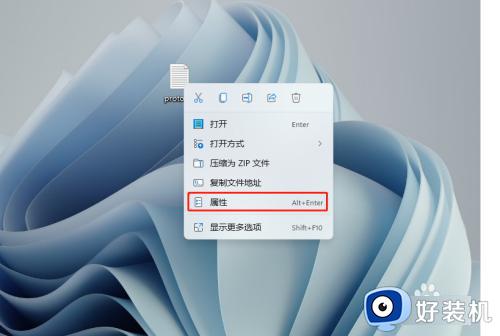
2、点击更改。
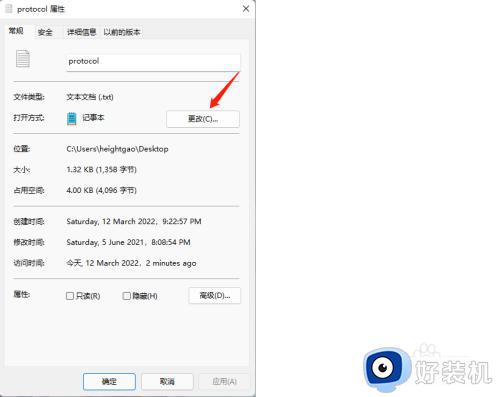
3、查找你要使用的那个程序,然后点击确定。
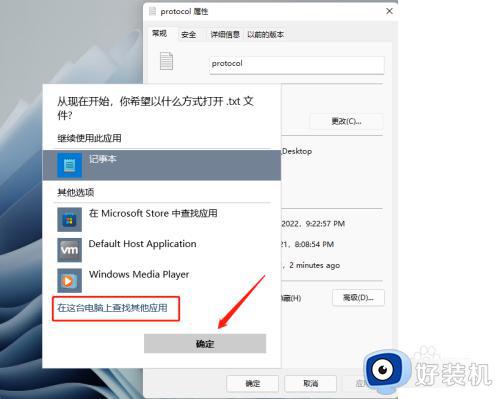
上述就是小编告诉大家的关于win11如何设置默认打开方式所有内容了,有遇到过相同问题的用户就可以根据小编的步骤进行操作了,希望能够对大家有所帮助。
win11怎么选择打开方式 win11如何设置默认打开方式相关教程
- win11设置默认应用的方法 win11怎么设置默认打开方式
- win11如何更改默认打开方式 win11怎么修改默认打开方式
- win11默认打开方式怎么设置 win11怎么修改默认打开方式
- win11打开方式选择其他应用没反应怎么回事 win11选择打开方式没反应选择不了如何解决
- win11默认打开方式怎么重置 win11重置默认打开方式的方法
- win11怎么设置文件打开方式 win11设置文件默认打开方式方法
- win11打开方式怎么更改 win11如何修改文件默认打开方式
- win11怎么设置图片默认打开方式 win11图片默认打开方式的更改方法
- win11打开方式如何修改 win11怎么更改文件打开方式
- win11视频默认打开方式修改如何操作 win11更改默认打开方式的方法
- win11提示无法安装程序包如何解决 win11提示无法安装程序包的解决方法
- win11打游戏任务栏一直弹出怎么回事 win11打游戏任务栏一直弹出的解决方法
- win11安全模式如何切换到正常模式 win11安全模式切换到正常模式的方法
- win11自动更新有必要关闭吗 彻底关掉win11自动更新详细教程
- 电脑自动升级win11好不好 电脑怎么自动更新系统win11
- win11照片查看器没了怎样安装 win11没有图片查看器如何恢复
win11教程推荐
- 1 win11任务栏图标全部显示的方法 win11任务栏怎么显示全部图标
- 2 win11病毒和威胁防护打不开怎么回事 win11病毒和威胁防护开不了如何解决
- 3 win11找不到支持windowshello人脸的摄像头怎么解决
- 4 windows11怎么退出微软账户 win11如何退出Microsoft账户
- 5 win11自带输入法怎么打特殊符号 win11微软输入法的特殊符号在哪里
- 6 win11自动禁用输入法怎么办 win11已禁用输入法解决方法
- 7 win11自动开关机在哪里设置 win11计算机定时开关机设置方法
- 8 win11怎么隐藏输入法状态栏 win11如何隐藏输入法图标
- 9 windows11怎么改中文 windows11如何设置中文
- 10 win11重置未进行任何更改怎么办 win11重置提示未进行任何更改解决方法
